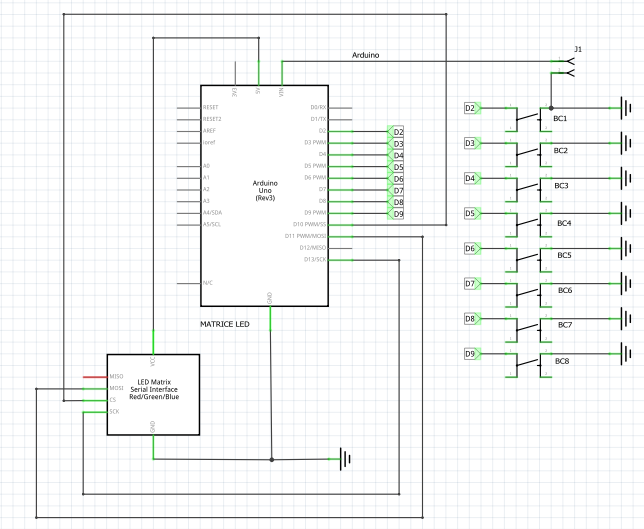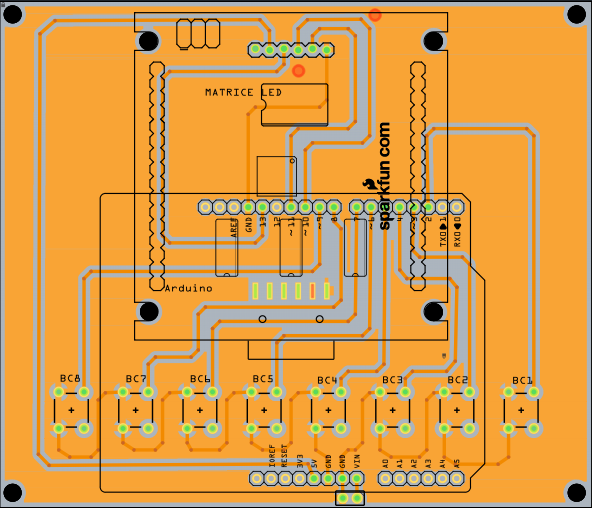Projet IMA3 P1, 2017/2018, TD1 : Différence entre versions
(→Projet IMA3-SC 2017-2018 : Puissance 4) |
(→Partie informatique) |
||
| Ligne 121 : | Ligne 121 : | ||
#include "Arduino.h" | #include "Arduino.h" | ||
| − | Cette librairie étant réalisée dans l'objectif de faire fonctionner plusieurs matrices connectées entre elles à la suite, nous l'avons modifié afin qu'elle soit plus adaptée à nos besoins. Ainsi, cette librairie contient les fonctions de base que nous utiliserons dans notre programme : allumer un pixel de la | + | Cette librairie étant réalisée dans l'objectif de faire fonctionner plusieurs matrices connectées entre elles à la suite, nous l'avons modifié afin qu'elle soit plus adaptée à nos besoins. Ainsi, cette librairie contient les fonctions de base que nous utiliserons dans notre programme : allumer un pixel de la couleur de notre choix, allumer/éteindre tous les pixels de la matrice, allumer une ligne/une colonne de la matrice... |
== Séance supplémentaire 1 == | == Séance supplémentaire 1 == | ||
Version du 26 mai 2018 à 16:29
Sommaire
Projet IMA3-SC 2017-2018 : Puissance 4
Description du Projet
Le but du jeu du puissance 4 est d'aligner une suite de 4 pions de même couleur sur une grille comptant 8 rangées et 8 colonnes.
Tour à tour les deux joueurs placent un pion dans la colonne de leur choix, le pion coulisse alors jusqu'à la position la plus basse possible dans la dite colonne, à la suite de quoi c'est à l'adversaire de jouer.
Le vainqueur est le joueur qui réalise le premier un alignement (horizontal ou vertical) consécutif d'au moins quatre pions de sa couleur.
Si, alors que toutes les cases de la grille de jeu sont remplies, aucun des deux joueurs n'a réalisé un tel alignement, la partie est déclarée nulle.
Cahier des charges
Nous allons réaliser le puissance 4 à partir d'une matrice LED RGB de taille 8x8. Chaque colonne de la matrice est associée à un bouton poussoir. Les joueurs jouent à tour de rôle en appuyant sur les boutons pour placer leur pion. Sur une page Web, les joueurs peuvent configurer leur pseudonymes et leur couleur. La page internet permettra d'annoncer les scores et de rejouer plusieurs parties.
Matériel nécessaire
Pour ce projet nous utiliserons:
- Raspberry-Pi et son module WIFI "WI-PI"
- Arduino UNO
- Matrice LED RGB et son contrôleur
- 8 boutons poussoirs
- Un shield (PCB crée à partir du logiciel Fritzing)
- Une page Web HTML pour pouvoir modifier les paramètres du jeu.
Séance 1
Cette première séance nous a permis de constituer notre groupe, de définir notre sujet ainsi que la liste du matériel nécessaire.
Partie informatique
Nous avons découvert la Raspberry Pi. Ce nano-ordinateur nous permettra de communiquer via une liaison série avec l'Arduino. Egalement, elle sera configurée comme un point d'accès WiFi et grâce à un serveur Websocket, elle permettra à une page Web d'utiliser le port série.
Nous avons commencé la configuration de la Raspberry afin qu'elle réponde à nos besoins : connexion série avec l'Arduino, utilisation d'un serveur Websocket. Pour cela, nous avons utilisé ce tutoriel : [1].
Pour pouvoir se connecter à la Raspberry, nous allons utiliser dans un premier de temps la connexion série. Nous avons installé "Raspbian Jessie Lite" sur la Raspberry grâce à une carte sd puis mis à jour cette distribution de Linux. Ensuite, nous avons activé la communication via ssh. La communication série est en effet limitée et elle sera pour notre projet utilisée pour la communication avec l'Arduino.
Partie électronique
Nous avons commencé la partie électronique par la détermination des composants électroniques nécessaires à notre projet. La Matrice RGB est fournie avec un contrôleur qui facilite son utilisation. Nous voulons maintenant connecter l'Arduino, le controleur de la matrice ainsi que les 8 boutons poussoirs. Pour ce faire, nous allons créer un shield (aussi appelé PCB : Printed circuit board) grâce au logiciel Fritzing. Il se placera entre la matrice LED RGB et l'arduino.
Les 8 boutons poussoirs seront reliés aux pins 2 à 9 de l'Arduino. Concernant la matrice RGB, on connecte :
- les Grounds
- les VCC
- le CS (Chip Select) de la matrice avec le pin 10 de l'Arduino
- le MOSI (Master Output, Slave Input) de la matrice avec le pin 11 de l'Arduino
- le SCK (Serial Clock) de la matrice avec le pin 13 de l'Arduino
Lors de la réalisation du shield, nous avons fait attention à ne pas avoir de connexions qui se croisent ni d'angles droit. Nous avons réalisé un plan de masse et nous avons essayé de réduire au maximum la taille du shield. Néanmoins nous avons besoin d'une taille conséquente afin de pouvoir souder les boutons en face de chaque colonne de la matrice LED RGB.
Séance 2
Partie informatique
Nous avons finalisé la configuration de la Raspberry. Nous avons, grace à la clé WiFi "WiPi", configuré le point d'accès. La Raspberry crée alors un réseau WiFi visible par tous les appareils. Ensuite, nous avons configuré l'IP des clients WiFi et ajouté un nom à notre réseau, afin de pouvoir s'y connecter par un nom significatif plutôt que par son adresse IP.
La commande de notre puissance 4 se fait via une interface Web. Nous avons donc installé un serveur Web sur la Raspberry Pi avec un système de page dynamique pour exécuter du code sur la Raspberry. Pour que notre page Web puisse communiquer avec l'Arduino grâce au port Série, nous avons également configuré un serveur Websocket.
La Raspberry est désormais fonctionnelle pour notre projet.
Partie électronique
Nous avons finalisé le shield sur Frizting, puis gravé la carte. Suite à cela, nous avons soudé les boutons poussoirs, ainsi que des connexions permettant de connecter l'Arduino et le contrôleur de la matrice LED.
Séance 3
Partie électronique
Nous avons terminé la partie électronique. Nous avons réalisé les dernières soudures entre la Matrice et le shield.
Partie informatique
La partie électronique terminée, nous avons cherché à faire fonctionner la matrice LED. Il nous a été difficile de comprendre le fonctionnement de la matrice et de son contrôleur.
Nous avons donc cherché sur internet des librairies Arduino faisant fonctionner ce type de matrice. Après plusieurs essais infructueux avec différentes librairies, nous avons réaliser à faire fonctionner notre matrice grâce à la librairie de ce tuto : [2]. Dans cette librairie, nous avons du remplacer
#include "WProgram.h"
par
#include "Arduino.h"
Cette librairie étant réalisée dans l'objectif de faire fonctionner plusieurs matrices connectées entre elles à la suite, nous l'avons modifié afin qu'elle soit plus adaptée à nos besoins. Ainsi, cette librairie contient les fonctions de base que nous utiliserons dans notre programme : allumer un pixel de la couleur de notre choix, allumer/éteindre tous les pixels de la matrice, allumer une ligne/une colonne de la matrice...
Séance supplémentaire 1
Partie informatique
Nous avons commencé notre programme Arduino. Afin de faire fonctionner notre matrice LED, nous avons cherché sur internet une bibliothèque Arduino contenant des fonctions qui seraient utiles pour notre projet. Après de multiples recherches peu fructueuses, nous avons trouvé la bibliothèque "RGBMatrix" sur ce site [3]. Cependant, cette bibliothèque était créée pour faire fonctionner plusieurs Matrices LED les unes à coté des autres. Nous l'avons donc modifié et simplifiée afin de pouvoir l'utiliser dans notre projet.
Voici une aperçu du contenu de notre bibliothèque "myRGBMatrix"
//Define the "Normal" 8 bit colors #define BLACK 0 #define RED 0xE0 #define GREEN 0x1C #define BLUE 0x03 #define ORANGE RED|GREEN #define MAGENTA RED|BLUE #define TEAL BLUE|GREEN #define WHITE (RED|GREEN|BLUE)-0x60
#include <avr/pgmspace.h> #include <ctype.h> #include "myRGBMatrix.h" #include "Arduino.h" #include "myRGB.h" //Define the SPI Pin Numbers #define DATAOUT 11 //MOSI #define DATAIN 12 //MISO #define SPICLOCK 13 //sck #define SLAVESELECT 10 //ss #define NUM_ROWS 8 #define NUM_COLUMNS 8 #define NUM_PIXELS 64
//A screen struct contains a character array of size 64. Each position in the array corresponds to the color of ann LED on the matrix.
typedef struct{
char pixel[NUM_PIXELS];
} screen;
screen myscreen;
cRGBMatrix RGBMatrix; //Create an instance of the class for use in the library
//Configures SPI and I/O for communication with an RGB Matrix.
void cRGBMatrix::begin(void)
{ //SPI Bus setup
SPCR = (1<<SPE)|(1<<MSTR)|(1<<SPR1)|(1<<SPR0); //Enable SPI HW, Master Mode, divide clock by 16 //SPI Bus setup
//SPCR = (1<<SPE)|(1<<MSTR)|(1<<SPR1); //Enable SPI HW, Master Mode, divide clock by 16 //SPI Bus setup
//Set the pin modes for the RGB matrix
pinMode(DATAOUT, OUTPUT);
pinMode(DATAIN, INPUT);
pinMode(SPICLOCK,OUTPUT);
pinMode(SLAVESELECT,OUTPUT);
//Make sure the RGB matrix is deactivated
digitalWrite(SLAVESELECT,HIGH);
//Send the command mode character
digitalWrite(SLAVESELECT, LOW);
spiTransfer('%');
digitalWrite(SLAVESELECT, HIGH);
delay(100);}
//Sends/receives a single byte to the SPI port. Inputs: char value - The value to be sent to the SPI port. Returns: Value received from the SPI port
char cRGBMatrix::spiTransfer(char value)
{ SPDR = value; // Start the transmission
while (!(SPSR & (1<<SPIF))) // Wait for the end of the transmission
{};
return SPDR; // return the received byte
}
/*Sets the color of a pixel on a given matrix. Note: display won't be updated until display() function is called.
Inputs: int screen - The specific matrix to have a pixel set
int row - The row of the pixel to be set
int column - The column of the pixel to be set
char color - The color to be used for the pixel fill.
Returns: 1 - Success
0 - Failure (invalid screen, row or column)*/
char cRGBMatrix::fillPixel(int row, int column, char color)
{ if((column < 0) || column > NUM_COLUMNS)return 0;
if((row < 0) || row > NUM_ROWS)return 0;
if(color == 0x25 || color == 0x26)return 0;
myscreen.pixel[row*8+column]=color;
return 1;}
/* Fills a screen in the screenBuffer. Note: display won't be updated until the display() function is called.
Inputs: int screen - The screen to be filled
char color - The color to be used for the fill.
Returns: 1 - Success
0 - Failure (invalid board) */
char cRGBMatrix::fillScreen(char color)
{ if(color == 0x25 || color == 0x26)return 0;
for(int row=0; row<NUM_ROWS; row++)
for(int column=0; column<NUM_COLUMNS; column++)
myscreen.pixel[row*NUM_ROWS+column]=color;
return 1;
}
//Sends the data in screenBuffer to the matrices.
void cRGBMatrix::display(void)
{
digitalWrite(SLAVESELECT, LOW); //Select the LED matrices
spiTransfer(0x26); //SEnd the Start of frame character
sendScreen(myscreen.pixel); //Send frame data over SPI.
digitalWrite(SLAVESELECT, HIGH); //Unselect the LED matrices
}
/* Sends the frame of data determined by the screen parameter
Inputs: char * screen - The 64 byte buffer to send over SPI*/
void cRGBMatrix::sendScreen(char * screen)
{
for(int row=0; row<NUM_ROWS; row++)
for(int column=0; column<NUM_COLUMNS; column++)
spiTransfer(screen[(row*8)+column])
}
//Clears the entire frame by filling all the screens with Black
void cRGBMatrix::clear(void)
{ fillScreen(BLACK);
display();}